როგორ აღვადგინოთ HomePod
რა უნდა იცოდეთ
- საწყისი აპი > ხანგრძლივად შეეხეთ ან ორჯერ დააწკაპუნეთ HomePod ხატულაზე > არჩევა HomePod-ის გადატვირთვა პარამეტრებში.
- გამორთეთ HomePod, დაელოდეთ 10 წამს, შეაერთეთ ისევ და დაელოდეთ კიდევ 10 წამს. მოათავსეთ თითი HomePod-ის თავზე. გეჭიროთ თითი მანამ, სანამ არ გაიგებთ სიგნალებს, როდესაც Siri გეტყვით, რომ მოწყობილობა გადატვირთულია.
- დააკავშირეთ HomePod mini თქვენს Mac-თან. გახსენით Finder, აირჩიეთ თქვენი HomePod გვერდითა ზოლში და აირჩიეთ HomePod-ის აღდგენა მარჯვნივ.
ეს სტატია განმარტავს, თუ როგორ უნდა გადატვირთოთ თქვენი HomePod Apple მოწყობილობის ან თავად დინამიკის გამოყენებით. შეგიძლიათ გადატვირთოთ თქვენი HomePod, თუ მასთან დაკავშირება გიჭირთ და გადატვირთვა არ მუშაობს. ან, თუ თქვენ ყიდით ან აგზავნით მას მომსახურებისთვის, უნდა გადააყენოთ HomePod ქარხნულ პარამეტრებზე.
სანამ გადატვირთავთ თქვენს HomePod-ს
თქვენ უნდა გადატვირთოთ თქვენი HomePod მხოლოდ მაშინ, როდესაც აბსოლუტურად აუცილებელია. როგორც აცხადებს Apple, უნდა გადატვირთოთ თქვენი HomePod, როდესაც მოწყობილობას აგზავნით სერვისისთვის, ყიდით ან გასცემთ მოწყობილობას, ან გსურთ დააბრუნოთ მოწყობილობა ქარხნულ პარამეტრებში.
თუ თქვენ გაქვთ პრობლემა თქვენს HomePod-თან დაკავშირებაზე ან ის არ პასუხობს ისე, როგორც უნდა, სცადეთ მისი გადატვირთვა გადატვირთვამდე.
გადატვირთეთ თქვენი HomePod iPhone, iPad ან Mac-ის გამოყენებით
ისევე როგორც თავიდან თქვენი HomePod-ის დაყენება თქვენს Apple მოწყობილობაზე Home აპლიკაციით შეგიძლიათ მისი გადატვირთვა. ასე რომ, გახსენი Home აპი თქვენს iPhone-ზე, iPad-ზე ან Mac-ზე და მიჰყევით ამ ნაბიჯებს.
იპოვნეთ თქვენი HomePod Home აპში. ამის გაკეთება შეგიძლიათ ოთახის არჩევით, რომელშიც არის თქვენი HomePod ან თუ გაქვთ ის თქვენს რჩეულებში მთავარი ჩანართზე.
iPhone-ზე ან iPad-ზე, ხანგრძლივად შეეხეთ HomePod-ის ხატულას. Mac-ზე ორჯერ დააწკაპუნეთ HomePod ხატულაზე.
-
როდესაც გამოჩნდება თქვენი HomePod-ის ფანჯარა, გადაახვიეთ Now Playing-სა და Alarms-ზე, რომ ნახოთ პარამეტრები. თქვენ ასევე შეგიძლიათ შეეხეთ ან დააწკაპუნოთ მექანიზმი ხატულა, რათა სწრაფად გადახვიდეთ პარამეტრებზე.

აირჩიეთ HomePod-ის გადატვირთვა.
-
აირჩიეთ აქსესუარის ამოღება და შემდეგ შეეხეთ ამოღება.

შეიძლება რამდენიმე წუთი დასჭირდეს თქვენი HomePod-ის გადატვირთვას. როდესაც ის დასრულდება, თქვენ უნდა მოისმინოთ ზარის ხმა დინამიკზე.
გადატვირთეთ თქვენი HomePod მოწყობილობის გამოყენებით
თუ HomePod-ის გადატვირთვა არ შეგიძლიათ Home აპის გამოყენებით, ამის გაკეთება შეგიძლიათ თავად დინამიკზე.
გამორთეთ თქვენი HomePod კვების წყაროდან, დაელოდეთ 10 წამს და შემდეგ ისევ შეაერთეთ.
დაელოდეთ კიდევ 10 წამს და შემდეგ დაადეთ თითი HomePod-ის ზედა ცენტრში.
შეინახეთ თითი ადგილზე და დაინახავთ, რომ დატრიალებული თეთრი შუქი წითლად იქცევა.
Siri გეტყვით, რომ თქვენი HomePod ემზადება გადატვირთვისთვის. სამი სიგნალის მოსმენისას აწიეთ თითი.
გადატვირთეთ თქვენი HomePod Mini Mac-ის გამოყენებით
თუ თქვენ გაქვთ HomePod mini, თქვენ ასევე გაქვთ შესაძლებლობა აღადგინოთ ის ქარხნულ პარამეტრებში თქვენი Mac-ის გამოყენებით. ეს არის იმის გამო, რომ ეს პატარა ვერსია ორიგინალური HomePod აქვს USB-C კონექტორი, რომელიც შეიძლება ჩართოთ თქვენს Mac-ში.
შეაერთეთ თქვენი HomePod mini თქვენს Mac-თან USB-C კაბელის გამოყენებით დინამიკზე.
გახსენით მპოვნელი თქვენს Mac-ზე და გააფართოვეთ ლოკაციები გვერდითა ზოლში.
-
აირჩიეთ თქვენი HomePod mini გვერდითა ზოლში და დააწკაპუნეთ HomePod-ის აღდგენა მარჯვნივ.

-
დააწკაპუნეთ აღდგენა დასადასტურებლად. თქვენ იხილავთ გადატვირთვის პროცესის პროგრესს Finder ფანჯრის ბოლოში, რომელსაც შეიძლება რამდენიმე წუთი დასჭირდეს.
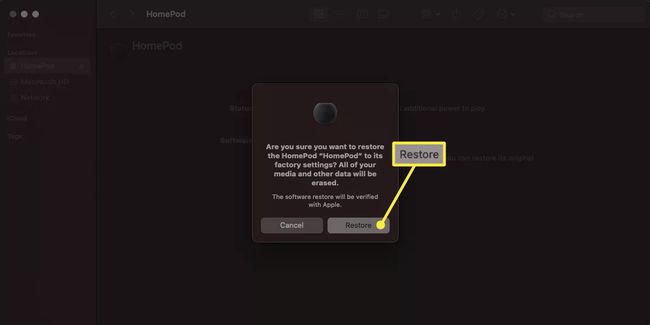
როდესაც ხედავთ შეტყობინებას, რომ თქვენი HomePod აღდგენილია ქარხნულ პარამეტრებში, დააწკაპუნეთ კარგი.
დააწკაპუნეთ ამოგდება ღილაკი HomePod mini-ის გვერდით გვერდითა ზოლში და გათიშეთ კაბელი.
თუ თქვენი HomePod-ის გადატვირთვა არ აგვარებს პრობლემებს ან თუ ნამდვილად გჭირდებათ მოწყობილობის ქარხნულ პარამეტრებზე გადატვირთვა, ეს საკმაოდ მარტივია HomePod-ით ან HomePod mini-ით.
ხშირად დასმული კითხვები
-
როგორ დავუკავშირო ჩემი HomePod ახალ Wi-Fi ქსელს?
დაუკავშირდით ქსელს თქვენი iPhone-ით პარამეტრები > Ვაი - ფაი. შემდეგ გახსენით Home აპი, ხანგრძლივად შეეხეთ HomePod-ის ხატულას და შეეხეთ გადაიტანეთ HomePod-ზე ქსელი.
-
რატომ არ უკავშირდება ჩემი HomePod W-Fi-ს?
თქვენ შესაძლოა ცდილობთ არასწორ ქსელთან დაკავშირებას. თქვენი iPhone და HomePod უნდა იყოს დაკავშირებული იმავე ქსელთან თქვენი HomePod-ის დაყენებისას. თუ ახალ ქსელთან დაკავშირების ზემოთ მოცემული ნაბიჯები არ მუშაობს, სცადეთ თქვენი HomePod-ის გადატვირთვა.
-
როგორ გამოვიყენო Apple AirPlay ჩემი HomePod-ით?
თუ თქვენ შეგიძლიათ მოუსმინოთ Spotify-ს, Pandora-ს და სხვა მუსიკალურ სერვისებს დააყენეთ Apple AirPlay. თქვენს iPhone-ზე გადადით Კონტროლის ცენტრი > AirPlay და აირჩიეთ თქვენი HomePod დინამიკები და ტელევიზორები განყოფილებაში. შემდეგ გახსენით აპი, საიდანაც გსურთ სტრიმინგი და დაუკარით სიმღერა.
